小熊维尼是风靡世界的迪斯尼经典动画人物,它憨态可拘的形象十分讨人喜爱,今天我们就用Coreldraw来画一画它,主要用到贝塞尔工具和交互式填充工具。先看下完成图吧:

图1
FEVTE编注:更多CDR教程讨论和作业提交请到全福编程网教程论坛COREDRAW交流区:http://bbs.fevte.com/forum-53-1.html
绘制过程:
1、先看一下分解图,主要包括五个部分,头部、五官、身体、衣服和水罐。下面分部分讲解。

图2
2、头部。用椭圆工具画一个椭圆,Ctrl+Q转为曲线,用形状工具调整节点到如下位置形成脸部的轮廓,双击曲线可随时增加和删除节点。
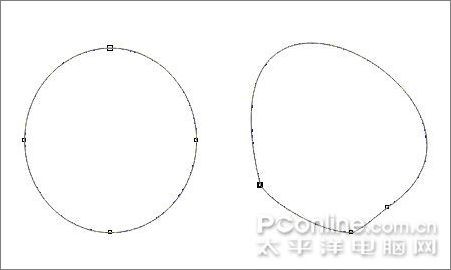
图3
3、右耳。用形状工具双击曲线上方增加几个节点,向上拖动节点调整成耳朵的形状,在右侧也增加几个节点,调整为如下形状。
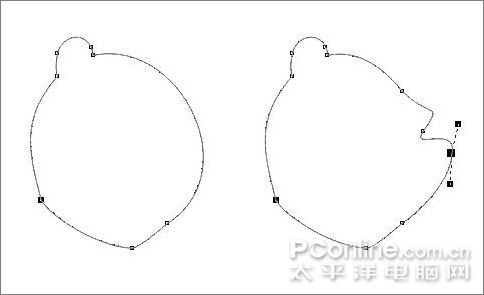
图4
4、左耳。用贝塞尔工具画两条短弧线放在画好的右耳下面,再画一个半圆形,放在面部之下形成另一只耳朵,填充橙色完成面部。

图5
5、身体。先画一个椭圆,Ctrl+Q转为曲线后用形状工具调整节点到如下形状。

图6
6、双脚。先看一下双脚在身体上的位置和形状。右脚在身体层之上,左脚在身体层之下。
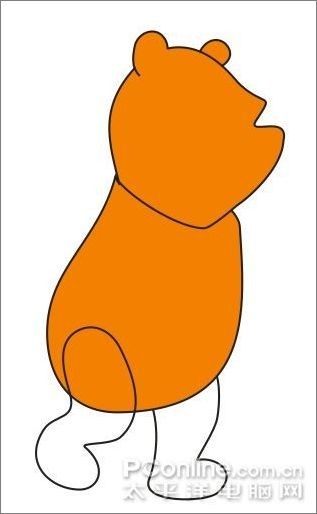
图7
7、右脚。先用贝塞尔工具定出直线轮廓,再用形状工具选中所有节点,Ctrl+Q转为曲线后调整为如下形状。

图8_ueditor_page_break_tag_
16、嘴巴先用贝塞尔工具画一个半圆形,填充红色。Ctrl+D复制一份,再画一个椭圆与它相交,用挑选工具选中它们,点“后减前”按钮。
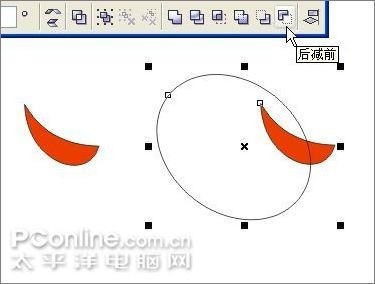
图17
17、将剪出的这一块填充黑色,放在嘴巴上面形成口腔中的暗部。

图18
18、眼睛。就是两个椭圆填充黑色,根据透视的原理,靠外的右眼应比左眼稍微大一点。

图19
19、眉毛。就是两个三角形填充黑色,同样的透视原理,靠外的右眉较大,左眉较校
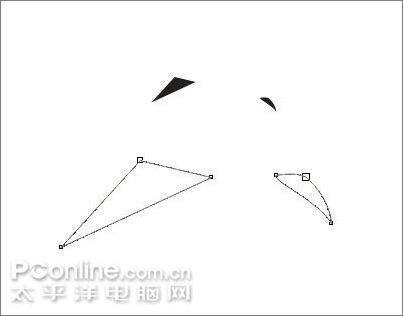
图20
20、最后在右眼下和嘴角上分别用贝塞尔工具添加一条短弧线形成微笑的脸颊,完成面部。

图021
21、水罐。先看一下分解图,两个椭圆和一个四边形。

图22
22、先用贝塞尔工具画一个四边形,Ctrl+Q转为曲线后再用形状工具调整为弧形的罐体。而罐口就是两个椭圆相叠加而成。
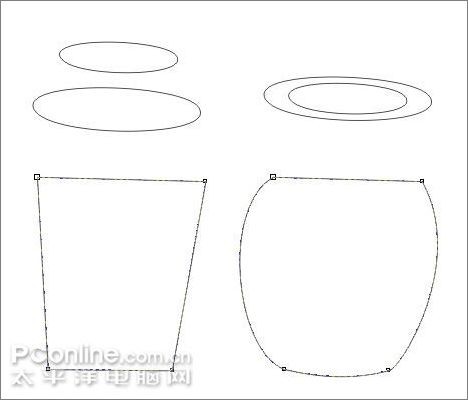
图23
23、用交互式填充工具(快捷键为G)给罐体填充一个从褐色到白色的渐变,方式为射线,水罐就有了立体感。
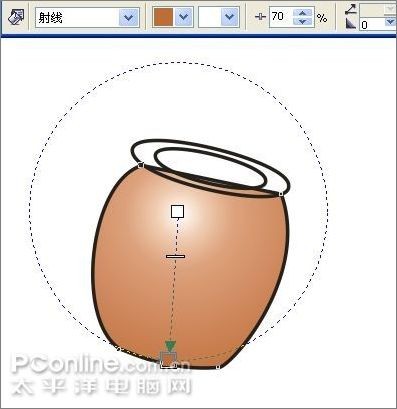
图24_ueditor_page_break_tag_
24、用交互式填充工具给罐口上的小椭圆添加渐变,方式为线性,角度如下。
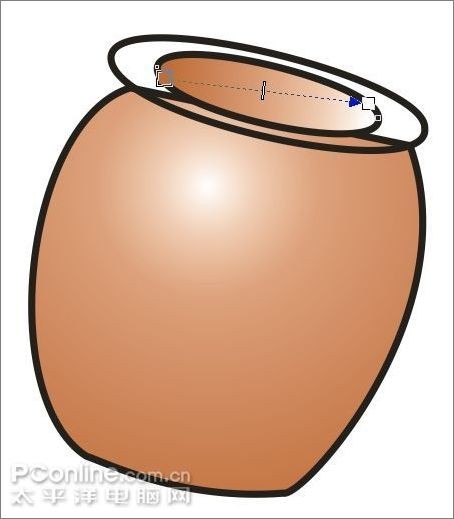
图25
25、用交互式填充工具给罐口上的大椭圆也添加线性渐变,渐变的角度与小椭圆的略微错开以形成罐口的立体感。
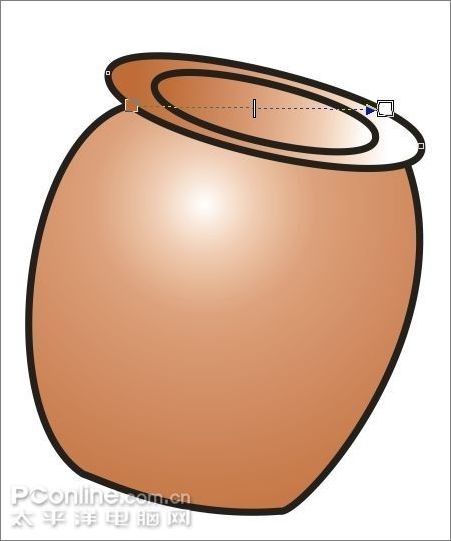
图26
26、将水罐放在小熊怀抱中,置于手臂层之下,一个可爱的维尼熊就绘制完成了。

效果图






